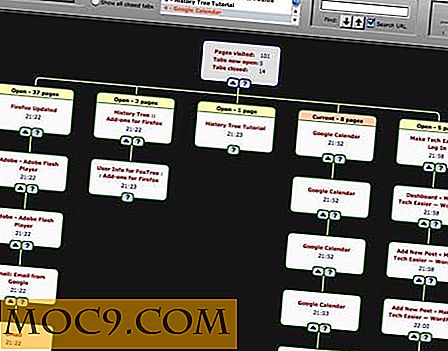Sådan oprettes og installeres dit eget GRUB Splash-billede
Grub er den mest almindelige bootloader i Linux-system. Når du starter computeren op, leveres standard Grub-skærmen med en sort baggrund og hvid tekst. Hvis det er fint med dig, så er denne vejledning ikke til dig.
På den anden side, hvis du ønsker at forskønne det med dit yndlingsbillede, dækker denne vejledning 5 enkle trin, som du kan følge for at oprette og installere dit brugerdefinerede Grub splash-tema.
1. Design dit eget billede
Brug et billedredigeringsprogram til at oprette et billede med en dimension på 640 × 480. Hold dit billede enkelt og ikke for farverigt. Da Grub kun understøtter 14-bit farve, hvis du bruger et farverigt billede, vil der være et stort tab af farve og resultere i et forvrænget billede senere, når vi konverterer det til Grub-kompatibelt format. Det bedste valg er at holde det enkelt, almindeligt men godt. Du kan tjekke ud gnome-look.org for lidt inspiration.
Gem billedet (helst i jpg eller png format, men det gør ikke noget meget).
2. Konverter billede til Grub-kompatibelt format
Åbn dit billede med GIMP ("Programmer -> Grafik -> GIMP"). Gå til "Image -> Mode" og vælg "Indekseret".

Sørg for, at valgmuligheden "Generer optimal palette" er markeret i popup-vinduet. Skift "Maksimum antal farver" til 14.
I bunden skal du indstille "Color dithering" til "None".

Gå til "Fil -> Gem som" og gem billedet med en .xpm udvidelse.

3. Sæt billedet op
I din Nautilus ("Places -> Home Folder") navigerer du til den mappe, hvor du gemmer Grub-billedet. Højreklik på billedet og vælg "Opret arkiv".

I vinduet, der pop op, skal du ændre arkivstypen til ".gz." Klik på "Opret".

4. Installer StartUp Manager
Installer StartUp Manager via din terminal, her er kommandoen:
sudo apt-get install startupmanager
5. Installation af Grub tema
Åbn StartUp Manager ("System -> Administration -> StartUp Manager"). På fanen "Boot muligheder" skal du markere afkrydsningsfeltet "Vis bootloader menu".

Gå til fanen "Udseende".

Klik på knappen "Administrer bootloader temaer". I det næste vindue skal du klikke på "Tilføj" for at tilføje nyt tema. Naviger til mappen, hvor du gemmer dit Grub-billede, og vælg den zipede fil. Klik på "Luk".

Tilbage til StartUp Manager-skærmbilledet skal du vælge Grub-temaet i rullemenuen og markere afkrydsningsfeltet "Brug baggrundsbillede til bootloader-menuen".

Genstart computeren. Du bør se dit brugerdefinerede Grub-billede i aktion nu.
Billedkredit: - = Treviño = -




![[Sponsoreret] Adobe Creative Cloud: Den perfekte løsning til fotografer](http://moc9.com/img/adobe-creative-cloud-adobe-logo.jpg)